※本記事は「oproarts」と「帳票DX」を同一のSalesforce組織で利用する方向けの記事です。
XAデザイナで作成した帳票をSalesforce連携で出力するには[OPROARTS]オブジェクトに[XLA]もしくは[AXLA]を登録する必要があります。以下で登録方法について紹介します。
■登録手順
1.アプリケーションランチャーから「OPROARTS Connector v2」をクリックします。
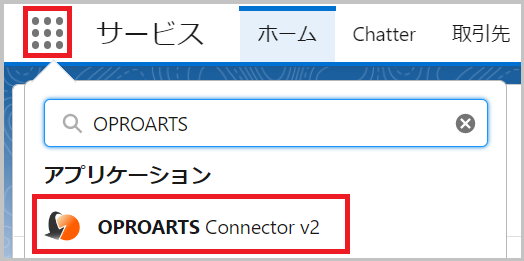
※OPROARTS Connectorのバージョン1.XXをご利用の方は「OPROARTS Connector」をご選択ください。
2.[OPROARTS]タブを開きます。
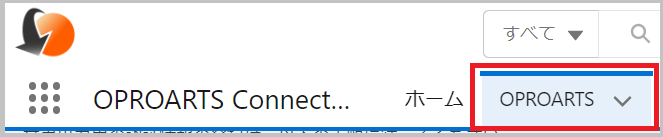
3.ご契約時またはトライアルライセンスの取得時にオプロから送付された帳票DXの認証情報テキストを用意します。
4.以下の通り、レコードを登録します。
①OPROARTSキー:出力(LA)
②CID:認証情報テキスト内の「CID」
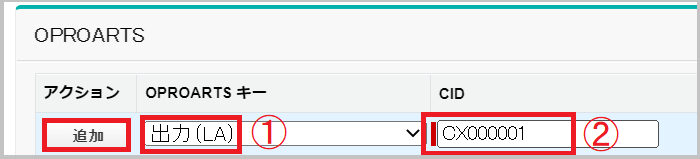
→[追加]ボタンをクリックします。
5.登録したレコードの[編集]ボタンをクリックします。

6.[XLA]もしくは[AXLA]に変更して[保存]ボタンをクリックします。
[XLA]、[AXLA]の役割
| XLA | 登録されたSalesforceユーザは、XAデザイナで作成した帳票の出力を行うことができます。Salesforceユーザ毎に権限を付与できます。 |
| AXLA | Salesforceユーザ全員に、XAデザイナで作成した帳票の出力権限を付与できます。 |
※上記は共存できません。どちらか一方を登録してください。
・[XLA]を登録する場合
①表示名:出力 (XLA)
②OPROARTS キー:XLA
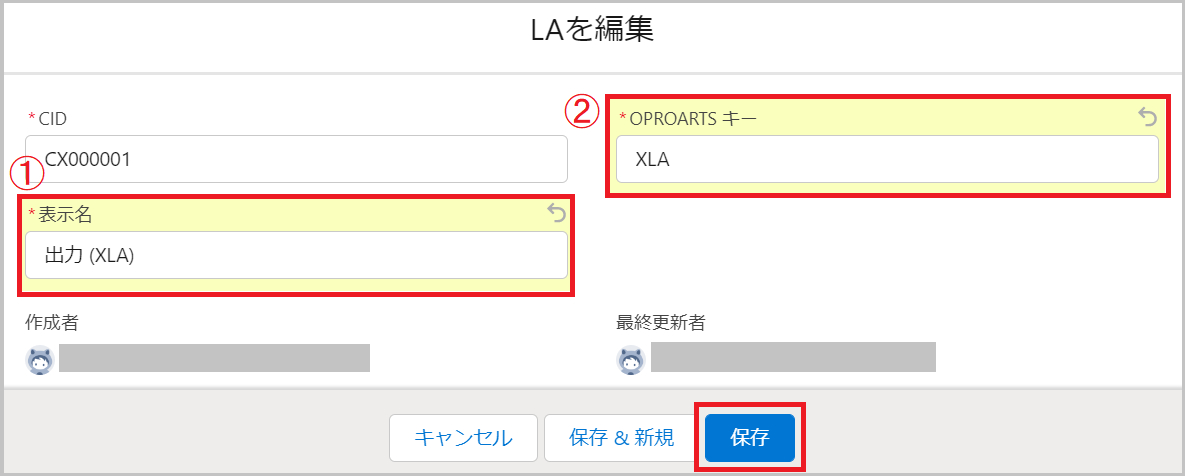
※OPROARTS Connectorのバージョン1.XXをご利用の方は①「表示名」はありませんので、②「OPROARTS キー」のみご設定ください。
・[AXLA]を登録する場合
①表示名:全ユーザ出力 (AXLA)
②OPROARTS キー:AXLA
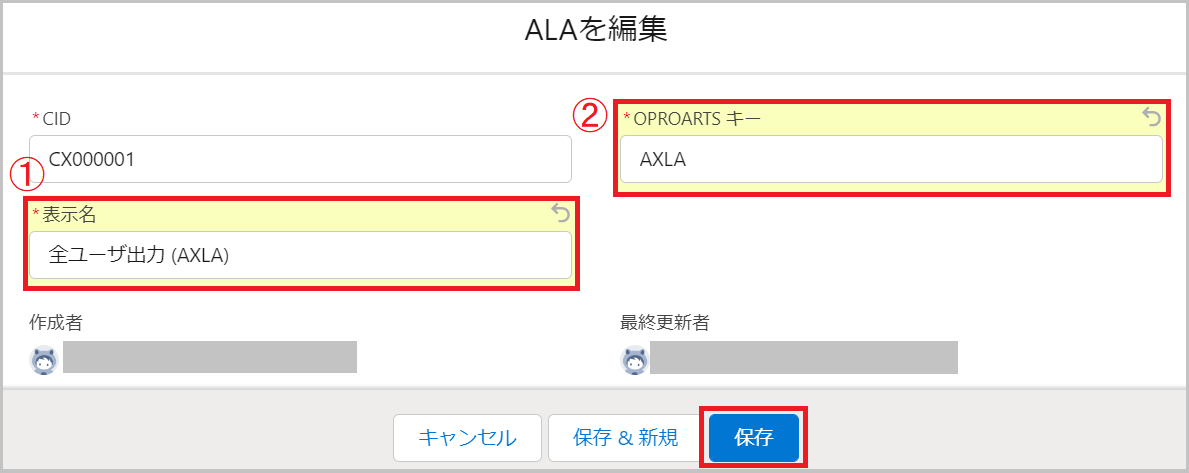
※OPROARTS Connectorのバージョン1.XXをご利用の方は①「表示名」はありませんので、②「OPROARTS キー」のみご設定ください。
4.「出力 (XLA)」もしくは「全ユーザ出力 (AXLA)」のリンクをクリックします。


※OPROARTS Connectorのバージョン1.XXをご利用の方は「XLA」もしくは「AXLA」のリンクをクリックします。
5.以下の通りレコードを登録します。
①ユーザ:帳票出力を行うユーザ(Salesforce組織のユーザ名で表示されている)
②UID:認証情報テキスト内の「UID」
③UPW:認証情報テキスト内の「UPW」
例)XLAレコード
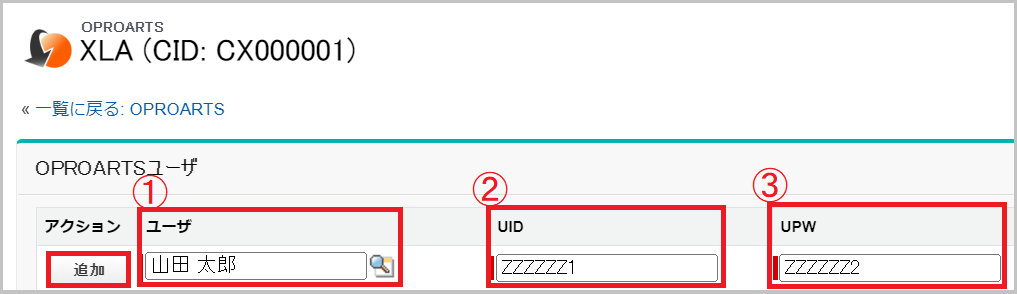
→[追加]ボタンをクリックします。
追加すると以下の通り、ユーザが登録されます。
例)XLAレコード
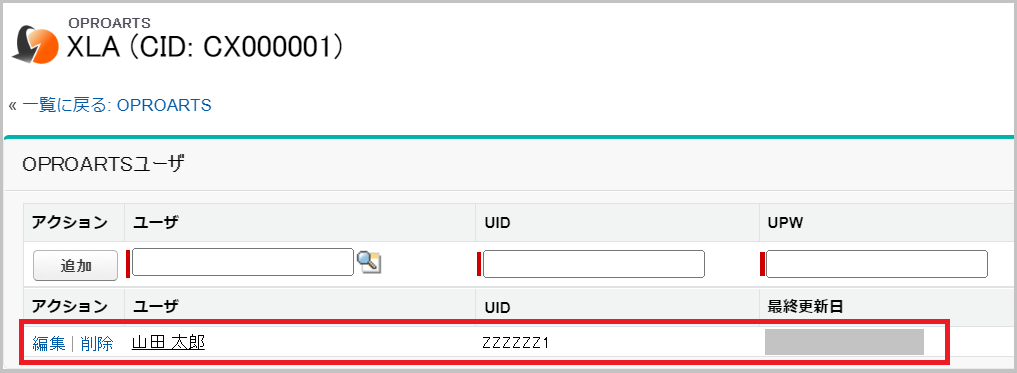
[XLA]の場合は必要なユーザ分、この作業を繰り返します。
[AXLA]の場合は任意の1ユーザの登録で全ユーザ分の権限を付与できますので、複数ユーザは登録しないで下さい。
以上で登録は完了です。